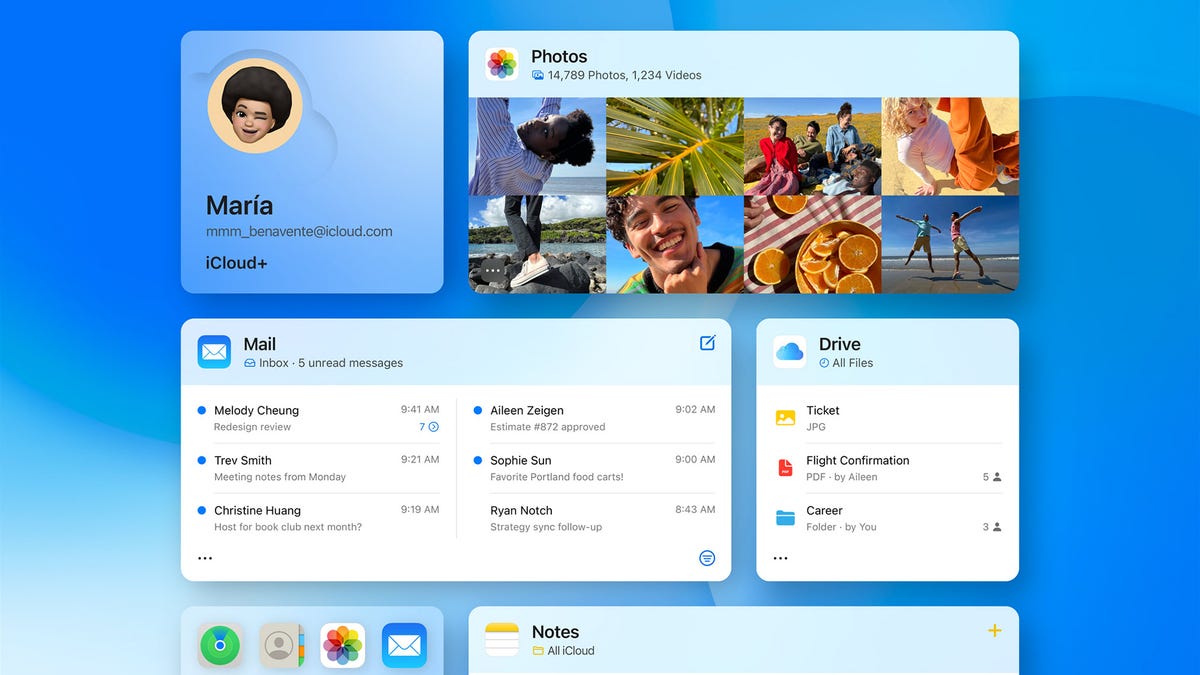
Apple uygulamaları ve hizmetleri genellikle Apple aygıtlarında harika çalışır, peki ya macOS olmayan bir bilgisayar kullanıyorsanız? Apple uygulamalarını Windows’ta kullanmak mükemmel olmasa da, eskisinden çok daha kolay ve artık Apple bilgilerinizin çoğunu Windows masaüstü veya dizüstü bilgisayarınızdan alabilirsiniz.
Senaryonuz ne olursa olsun, geçici olarak bir Microsoft işletim sistemi kullanmanız gerekebilir veya nasıl satın alacağınızı merak ediyor olabilirsiniz. Windows dizüstü bilgisayarı Mevcut Apple hizmetlerinizle yapabileceklerinizi sınırlayabilirsiniz; şu ana kadar olan biteni burada bulabilirsiniz.
Windows için iCloud
İlk uğrayacağınız liman muhtemelen burası olacak Windows için iCloud: Resmi bir Apple ürünüdür ve fotoğrafları, takvimleri, kişileri, Safari yer işaretlerini, iCloud’da kayıtlı parolaları ve iCloud Drive’da saklanan dosyaları kapsar. Bu görevler için Apple’ın kendi uygulamalarını yüklemez ancak tüm bu tür verileri Windows’taki programların kullanımına sunar.
Apple hesabı kimlik bilgilerinizle oturum açtığınızda, Windows ile hangi dosyaları ve bilgileri senkronize etmek istediğinizi seçebilirsiniz. Örneğin, yardımcı program, isterseniz Microsoft Photos uygulamasında bir iCloud Fotoğrafları sekmesi oluşturacak ve Apple kişilerinizi ve takvimlerinizi Outlook’a ekleyecektir. Sunulan tüm özellikleri etkinleştirmeniz gerekmez; isterseniz seçip seçebilirsiniz.
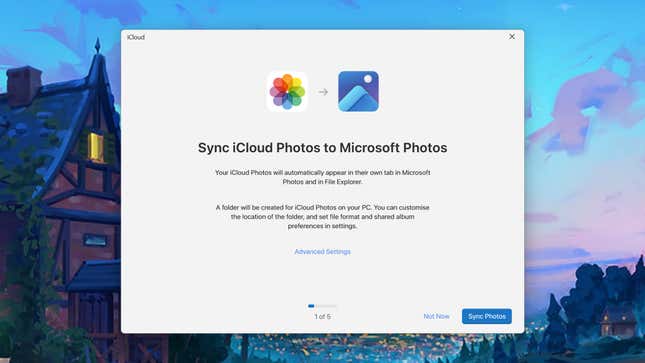
Windows için ana iCloud kontrol paneli, yapılandırdığınız senkronizasyonları ve iCloud saklama kasanızda ne kadar boş alan kaldığını gösterir. Buradan henüz oluşturulmamış bağlantıları ayarlayabilir veya artık ihtiyacınız olmayan bağlantıları kapatabilirsiniz. Mevcut seçenekleri görmek için herhangi bir kategoriye tıklamanız yeterlidir.
Belki de Windows için iCloud’un işlemediği en dikkate değer içe aktarma işlemi e-postadır. iCloud e-postalarınızı Windows için Outlook’ta almak için Outlook’u açın ve sağ üst köşedeki dişli simgesini tıklayın. O seçer Hesaplar Ve Bir hesap eklesimgesine dokunun, ardından Apple e-posta hesabı kimlik bilgilerinizi girin. Apple Kimliğiniz için iki faktörlü kimlik doğrulamayı açtıysanız (ve açmalısınız), şuradan uygulamaya özel bir şifre oluşturmanız gerekir: Apple hesabınız Web’de – şuraya gidin: Uygulama şifreleriardından tıklayın + (artı) simgesi.
Web’de iCloud
Windows için iCloud’a ek olarak veya iCloud’un yerine kullanabileceğiniz başka bir seçenek daha var Web’de iCloud: Windows yazılımınızla aynı sıkı entegrasyonu elde edemezsiniz ve kalıcı değildir, ancak kullanımı tartışmasız daha kolaydır. Apple Kimliği kullanıcı adınız ve parolanızla giriş yapmanız yeterli; Mail, Kişiler, Takvim, Fotoğraflar, iCloud Drive, Notlar, Anımsatıcılar, Sayfalar, Numaralar, Anahtar Sözcük ve hatta Bul uygulamalarının web sürümlerine erişebileceksiniz.
Her şey hemen hemen beklediğiniz gibi çalışıyor ve bu uygulamaların web sürümleri belirli alanlarda biraz basit olsa da çoğu insan için yeterince iyi. Örneğin, iCloud Mail, belirli bir zaman dilimine göre gelen iletiler ve e-postalara verilen otomatik yanıtlar için kurallar ayarlamanıza olanak tanır.
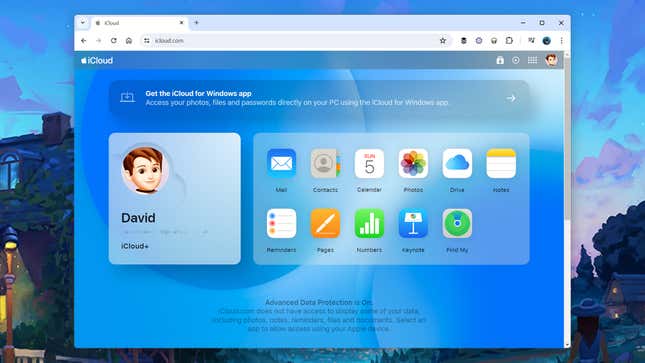
Fotoğraflar ve videolar söz konusu olduğunda, bu, gerçek dosyaların Windows bilgisayarınızda bulunmasıyla aynı şey değildir, ancak muhtemelen bu düzeyde bir senkronizasyona ihtiyacınız yoktur. iCloud Fotoğrafları, fotoğrafları ve videoları yeterince kolay bir şekilde indirmenize ve yüklemenize olanak tanıyor, ancak düzenleme özelliklerinin önünde hiçbir engel yok.
Web için iCloud’la ilgili bir not: Açarsanız Gelişmiş veri koruması iCloud hesabınız için (ki bu genellikle iyi bir fikirdir), her yeni oturum başlattığınızda web bağlantınızı yetkilendirmeniz gerekecektir. Kayıtlı Apple cihazlarınızdan birini yanınızda bulundurmayı unutmayın.
Filmler, müzik ve diğer uygulamalar
Her şeyi ele almadık çünkü hâlâ alma sorunu var. Elma müziği Ve Deve Windows’a içerik. Apple’ın bu uygulamaları Microsoft’un işletim sistemi için geliştirmesi biraz zaman aldı (macOS’ta göründükten çok sonra) ancak artık hem Apple Music’i hem de Apple TV’yi Microsoft Store’dan edinebilirsiniz.
MacOS’ta olduğu gibi bu uygulamalar da etkin bir Apple Music veya Apple TV Plus aboneliği olsun veya olmasın kullanılabilir. Elbette, şu anda bu hizmetlere abone değilseniz, yalnızca yerel olarak depolanan dosyalara ve koruma amacıyla doğrudan Apple aracılığıyla satın aldığınız diğer içeriklere erişebilirsiniz.
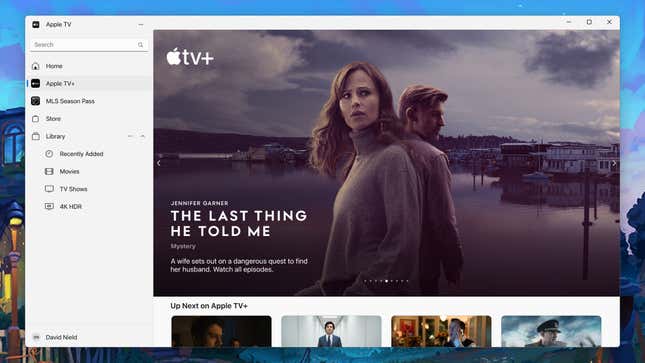
İhtiyacın varsa ikisini de alabilirsin Elma müziği Ve Deve Ancak bir web tarayıcısı aracılığıyla deneyim, özellikler ve seçenekler açısından tam değildir ve web uygulamalarını kullanarak yerel dosyalara erişemezsiniz. Başka birinin Windows bilgisayarını kullanıyorsanız veya bu uygulamalara yalnızca geçici erişim istiyorsanız bu kullanışlıdır.
Henüz bahsetmediğimiz diğer Apple uygulamaları için başvurabileceğiniz bir Windows eşdeğeri yok – en azından şimdilik. Diyelim ki geçmiş yıllarda Apple içeriklerinizi Windows’a taşımayı denediniz. Bu durumda, bunun artık eskisinden daha az sorun olduğunu bileceksiniz: Apple ekosistemine yoğun bir şekilde yatırım yapmış olmanız, mutlaka bir Windows masaüstü veya dizüstü bilgisayara da yatırım yapamayacağınız anlamına gelmez.

. “Çıldırtıcı derecede alçakgönüllü bira ustası. Gururlu domuz pastırması evangelisti. Tam bir twitter bilgini. Problem çözücü. Dost düşünür.”





More Stories
Mortal Kombat 1: Khaos Reigns duyuruldu – hikaye genişletmesi, yeni dövüşçüler ve ‘büyük sürprizler’
13. ve 14. Nesil Intel işlemcilerin çökmesi, yani kalıcı hasar görmesi sorununun çözümü yok
Adobe, Photoshop ve Illustrator’a yeni AI araçları ekliyor